Auteur:
John Pratt
Denlaod Vun Der Kreatioun:
14 Februar 2021
Update Datum:
1 Juli 2024

Inhalt
- Ze trëppelen
- Method 1 vun 2: Wort 2013 a méi spéit
- Method 2 vun 2: Word 2007 an 2010
- Tipps
- Warnungen
Egal ob Dir e Bargraf fir d'Schoul braucht, fir eng Geschäftspresentatioun oder just well et cool ausgesäit, dëse wikiHow weist Iech wéi een en a MS Word 2007, 2010 oder 2013 a méi spéit erstellt.
Ze trëppelen
Method 1 vun 2: Wort 2013 a méi spéit
 Microsoft Word opmaachen. Dir kënnt och duebelklickt op e existent Word Dokument fir et opzemaachen.
Microsoft Word opmaachen. Dir kënnt och duebelklickt op e existent Word Dokument fir et opzemaachen.  Klickt op d'Optioun "Blank Document". Skip dëse Schrëtt wann Dir e existent Dokument opmaacht.
Klickt op d'Optioun "Blank Document". Skip dëse Schrëtt wann Dir e existent Dokument opmaacht.  klickt op Asetzen. Dëst ass e Tab an der lénkser lénkser Ecke vun der Word Interface.
klickt op Asetzen. Dëst ass e Tab an der lénkser lénkser Ecke vun der Word Interface.  klickt op Grafik.
klickt op Grafik.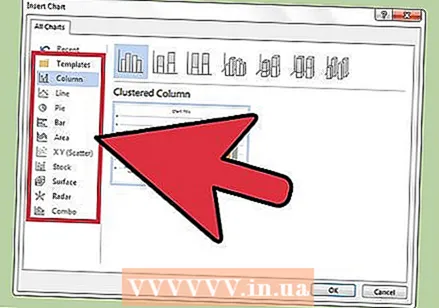 Klickt op eng Diagrammemplate. Dir fannt dëse Knäppchen op der linker Säit vum Grafikmenu.
Klickt op eng Diagrammemplate. Dir fannt dëse Knäppchen op der linker Säit vum Grafikmenu. - Ofhängeg vun der Informatioun déi Dir affichéiere wëllt, wäert Äre Lieblingsformat variéieren.
 Klickt op en Diagrammstil. D'Stiloptiounen erschéngen iwwer Är gewielte Chart Template.
Klickt op en Diagrammstil. D'Stiloptiounen erschéngen iwwer Är gewielte Chart Template.  klickt op ok. Eng Microsoft Excel Fënster erschéngt ënner dem Diagrammbild.
klickt op ok. Eng Microsoft Excel Fënster erschéngt ënner dem Diagrammbild.  Füügt Daten an d'Diagramm bäi. Fir dëst ze maachen:
Füügt Daten an d'Diagramm bäi. Fir dëst ze maachen: - Klickt op eng Excel Zell.
- Gitt en Datepunkt an.
- Press ↵ Gitt eran.
 Klickt op de X an der Excel Sektioun. Dëst schléisst d'Excel-Fënster zou - Är Date ginn am Diagramm gespäichert.
Klickt op de X an der Excel Sektioun. Dëst schléisst d'Excel-Fënster zou - Är Date ginn am Diagramm gespäichert.
Method 2 vun 2: Word 2007 an 2010
 Microsoft Word 2007 opmaachen. Dir kënnt och duebelklickt op e existent Word Dokument fir et opzemaachen.
Microsoft Word 2007 opmaachen. Dir kënnt och duebelklickt op e existent Word Dokument fir et opzemaachen.  klickt op Asetzen. Dëst ass e Tab an der lénkser lénkser Ecke vun der Word Interface.
klickt op Asetzen. Dëst ass e Tab an der lénkser lénkser Ecke vun der Word Interface.  klickt op Grafik.
klickt op Grafik. Klickt op eng Diagrammemplate. Dir fannt dëst op der linker Säit vum Grafikmenu.
Klickt op eng Diagrammemplate. Dir fannt dëst op der linker Säit vum Grafikmenu. - E puer Typen vun Daten funktionnéiere besser mat spezifesche Stiler wéi anerer.
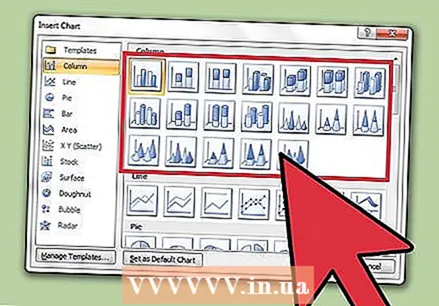 Klickt op en Diagrammstil. D'Stiloptiounen erschéngen iwwer Är gewielte Chart Template.
Klickt op en Diagrammstil. D'Stiloptiounen erschéngen iwwer Är gewielte Chart Template.  klickt op ok. Eng Fënster mat Microsoft Excel 2007 Daten erscheint.
klickt op ok. Eng Fënster mat Microsoft Excel 2007 Daten erscheint. 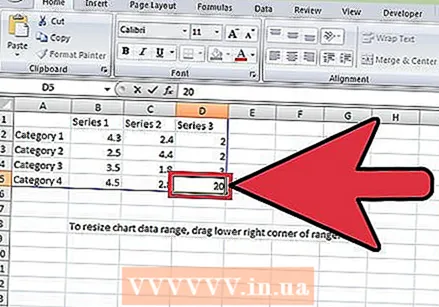 Füügt Daten an d'Diagramm bäi. Fir dëst ze maachen:
Füügt Daten an d'Diagramm bäi. Fir dëst ze maachen: - Klickt op eng Excel Zell.
- Gitt en Datepunkt an.
- Press ↵ Gitt eran.
 Schléisst Excel wann Dir fäerdeg sidd. D'Grafik ännert direkt fir déi aginn Daten ze reflektéieren.
Schléisst Excel wann Dir fäerdeg sidd. D'Grafik ännert direkt fir déi aginn Daten ze reflektéieren.
Tipps
- Par défaut sinn d'Sektiounen vun der Bargraf als "Kategorie X" bezeechent (wou "X" eng Zuel ass déi mat der Sektioun ass). Dir kënnt dës Sektiounen ëmbenennen op eppes wat se besser beschreift andeems Dir d'Zell vun enger Sektioun klickt an en neien Numm agitt.
- Dir kënnt och en Titel an d'Diagramm fügen andeems Dir klickt Schabloun an da klickt Titel vum Chart am Word 2007/2010 (oder andeems Dir op de "Chart Titel" uewen am Diagramm a spéidere Word Versioune klickt).
- E puer Bar Chart Templates kënne besser funktionnéiere wéi anerer mat verschiddenen Typen vun Daten.
- Wann Dir vergiess hutt Äert Dokument ze späicheren, maacht d'Wuert erëm op an déi lescht cache Versioun vum Dokument erschéngt.
Warnungen
- Späichert Är Aarbecht (halt Ctrl - oder ⌘ Kommando - a tippen S.) ier Dir aus dem Wuert erausgeet.



